Fájlok visszaállítása a saját források alkalmazások, mind a javítás és tuning
Egyes alkalmazások kezdetben az a lehetőség is tesztelik, Bani és helyreállítani a sérült dokumentumot. Ezek a képességek meglehetősen korlátozott, de néha elegendő. Másrészt, aki nem szoftverfejlesztők, tudom, a finomságok használt formátumok, valamint az, hogy algoritmusokat a teremtés és a helyreállítás.
Mielőtt bármilyen megpróbálja helyreállítani a „törött” fájlt, meg kell tenni néhány másolatai. Aoit ne kísérletezzen egyetlen forrása eq-zemplyarom!
Restore Microsoft Word dokumentum segítségével
A Microsoft Word funkciója van dokumentumok megnyitásával a Nap-kelést. Ezen kívül a teljes összetétele a Microsoft Office programcsomag tartalmazza Conver ter helyreállítási szöveget. Alapértelmezésben nincs telepítve.
Megjegyzem, hogy van egy harmadik funkció használatához kapcsolódó Auto save-neniya Word dokumentumok a kérelem feldolgozásához. Azonban ez inkább kapcsolódik a területen a biztonsági: a dokumentum másolata rendszeresen menti-ugyanabban a könyvtárban, mint a megnyitott dokumentum vagy egy mappában \ Appl i ca t i dat egy \ Microsoft \ Word profilt. Ha a Microsoft Word alkalmazás összeomlik a megfelelő megőrzését a felhasználó dokumentumokat, akkor a következő alkalommal megnyitja ez fedezi Document Recovery, amely megmutatja a meglévő biztonsági fájlt. A legvalószínűbb, hogy a helyreállítási igazán „megtört” fájlokat, ez a funkció nem működik.
Vosaanovlenie fájlok sobavennymi sredavami alkalmazások
Aztán ott vannak a két módon. Először is használja a beépített visszaállítási-ment a dokumentumot.
1. A Fájl menü Megnyitás parancsára. Egy ablak jelenik meg: Az alapul szolgáló dokumentum.
2. Válassza ki a fájlt visszaállítani.
3. Kattintson a nyílra a Megnyitás gombra, és válassza a Megnyitás és a Sun-válás (ábra. 1.3).

Ábra. 1.3. Dokumentum megnyitása helyreállítási
Talán a dokumentum megnyílik sikeresen. Nyisson meg egy dokumentumot, mentse el más néven, de jobb - tartalmának másolásához, és illessze be egy új dokumentumot. A kísérletek azonban azt mutatták, hogy ilyen módon csak a leginkább kisebb hibák lehet korrigálni. Alig nagy potenciállal rendelkezik helyreállítási átalakító szöveget.
Telepíteni a helyreállítási átalakító szöveget a következőképpen kell eljárni.
1. Indítsa el a Microsoft Office telepítő programot.
2. A kezdeti beállítás ablakban kattintson a Hozzáadás vagy eltávolítás majd a Tovább gombra.
3. Az Egyéni beállítások ablakban jelölje be az Advanced Setup FÜGGELÉK zheny majd a Tovább gombra.
4. A megjelenő ablakban válassza a További beállítások komponens átalakító visszaállítani a szöveg, amely egy csoport a Közös Office szolgáltatások. Con Werther és szűrők. Átalakító szöveges fájlokat. Kattintson a nyílra, hogy az alkatrész, majd a Futtatás a My Computer.
5. A varázsló a telepítés befejezéséhez a kiválasztott komponensek. Ezután indítsa el a Word.
1. A nyitott legördülő listából válassza ki a fájltípust para-méter Szöveg helyreállítása bármely fájlból.
3. Válasszon ki egy lehetőséget ebben az ablakban Szöveg helyreállítása bármely fájlból, majd az OK gombra.
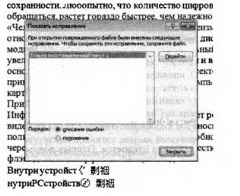
Ábra. 1.4. Ablak megjelenítése javítások
Vosaanovlenie fájlok sredavami saját alkalmazások
Ha ez a csökkentés elvész az eredeti formázás a dokumentáció-ta - ahelyett, akkor viszont sima szöveg (plain text). Talán a szöveg része pro-esnek, vagy torz, mint például látható. 1.4. Mindazonáltal ez a funkció működik nem mindig. Ebben az esetben állítsa vissza a dokumentum konkrét programok külső fejlesztők.